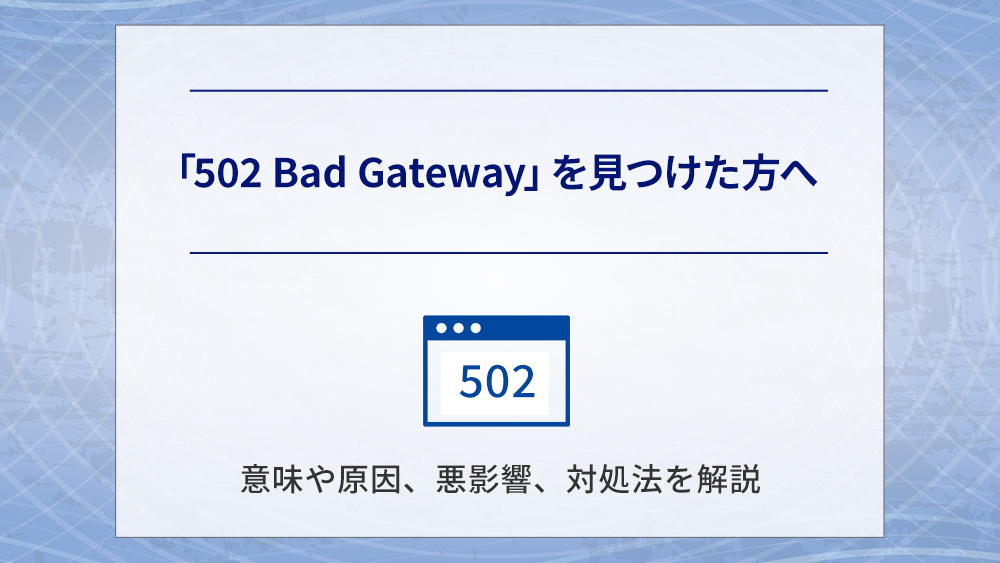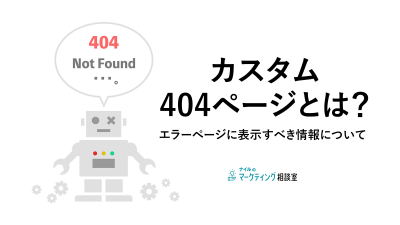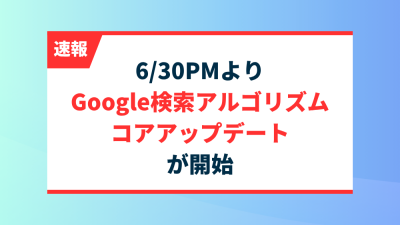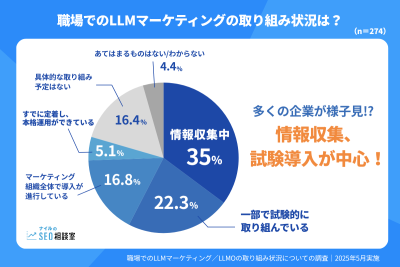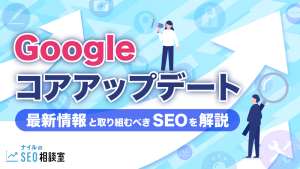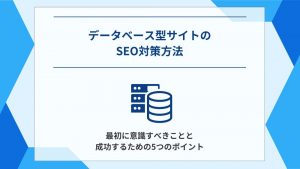ウェブサイトを閲覧したり、管理者としてメンテナンスや更新作業を行ったりする際に「502 Bad Gateway」というエラーメッセージが表示された経験はないでしょうか。再読み込みをしても、ブラウザを閉じて再アクセスしても、同じ結果となってしまいます。
そこで今回の記事では、「502 Bad Gateway」が表示されたときの原因と対処法を解説します。
結論からお伝えすると、このエラーはユーザー側では解決することができません。
目次
「502 Bad Gateway」とは、一体どんな意味?
502 Bad Gatewayとは、サーバー側で何らかのエラーが発生し、一時的にコンテンツが使用できないというエラーメッセージのことです。
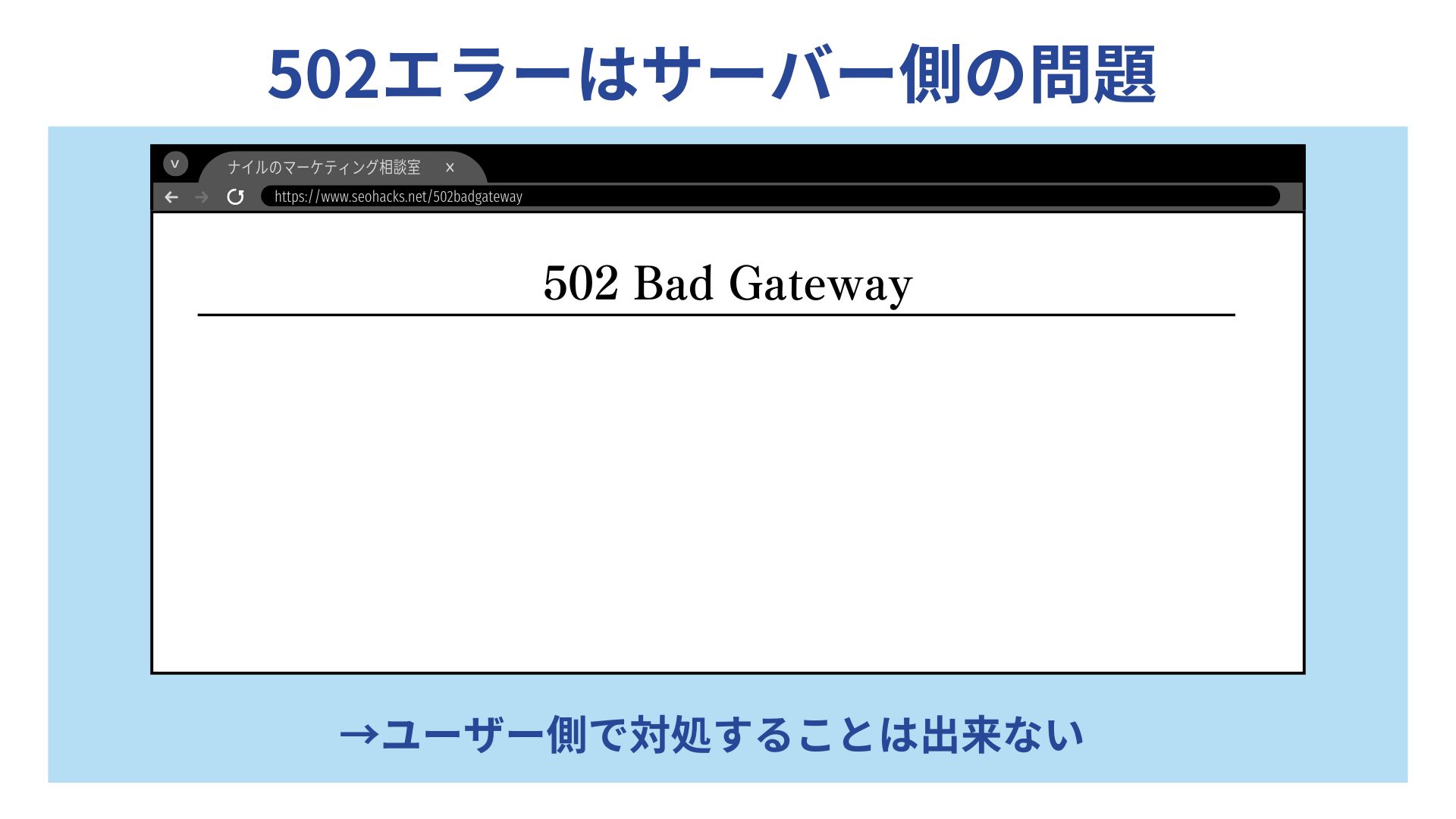
「Bad Gateway」とは「ゲートウェイに問題がある」という意味で、ゲートウェイとは、ネットワークを中継するサーバーやルーターなどのことです。500番台のエラーとは、サーバー側に問題があることを表します。
「502 Bad Gateway」にユーザー側は対処できない
この表示がされる場合、ユーザー側には問題がないことが大半です。また、「何かのウイルスに感染してしまった?」と誤解する人も少なくないようですが、あくまでもサーバー側のエラーで、「502 Bad Gateway」はウイルスではありません。
一時的なサーバーへの負荷の場合などは、スーパーリロードするなどキャッシュを削除することで解消される場合もあります。
しかし、基本的にはアクセスしようとしたウェブサイト側のサーバーに原因が求められます。したがって、ユーザー側には解決方法はありません。他の回線や端末で同じウェブサイトにアクセスしても「502 Bad Gateway」が表示されてしまうのであれば、サーバー側の障害とみて、復旧を待つしかないでしょう。
「502 Bad Gateway」が表示される原因について
「502 Bad Gateway」が表示されてしまう具体的な原因の可能性を紹介します。

サーバーにアクセスが集中している
短時間でウェブサーバーにアクセスが集中し、サーバーに大きな負荷がかけられてしまうと、一時的な通信エラーが発生し「502 Bad Gateway」が表示されます。
この原因の場合、サーバーへのアクセス集中が解消されれば復旧することになります。ごく一時的なものであれば、ブラウザの再読み込みで正常に表示されます。もしそうでなければ、少し時間を置けば解決されるケースが多いでしょう。
サーバーの許容量を超えている
サーバーの許容範囲をアクセス数が大きく上回ってしまった場合、その負荷に耐えることができず「502 Bad Gateway」が表示されることがあります。
使用料の安いレンタルサーバーを使っていたり、サイトが成長してアクセス数が増大したりすると、このような状況に陥る可能性が出てきます。アクセス数に耐えうるスペックのサーバーに切り替えない限り、継続的に発生するかもしれません。なお、一時的なアクセス負荷の場合は、「502 Bad Gateway」ではなく、「503 Service Temporarily Unavailable」が表示されることもあります。
一時的なサーバー負荷である場合は、「502 Bad Gateway」が表示されたブラウザを更新し、キャッシュを削除することでアクセスできるようになる場合があります。本来であれば、一時的に利用できないことを示す「503 Service Temporarily Unavailable」が表示されるのですが、「502」が表示されることもあるのです。
キャッシュを削除するには、通常のリロードではなく、スーパーリロードをする必要があります。Windowsでは、Ctrl + F5 ボタンもしくは、Ctrl + Shift + R ボタン、Mac では CMD + Shift + Rを同時に押してください。
なお、継続的なサーバー障害の場合は、さらにサーバーへ負荷をかける行為になりますので、数回試して、だめな場合は、公式の復旧情報を待つのがよいでしょう。
コードの記述やサイトの設定ミス
コードの記述や設定にミスがある場合も「502 Bad Gateway」が表示されることがあります。
記述の誤りでよくあるケースは、例えば以下のとおりです。
サイト設定のミスでよくある例としては次の2つが考えられます。
- DNSサーバー変更:ドメインとIPアドレスのひも紐づけがうまくできていない
- サーバーのPHP変更:アップデートや情報更新など、バージョンアップ時にミスが発生した
サイトの更新時には、コードの記述ミスやサイトの設定ミスに注意してください。特に、PHP変更はサイト全体に影響を与えることが考えられるので、再設定を行う場合にはテスト環境で事前に検証を行うようにしましょう。
WordPressのプラグイン
WordPressを利用したウェブサイトで「502 Bad Gateway」が発生している場合、プラグインが影響を与えている可能性があります。主な原因として考えられるのは以下のとおりです。
WordPressのプラグインで発生する502 Bad Gatewayの原因
- バージョンが古いプラグインを使用している
- 正しくプラグインが設定されていない
- 互換性のないバージョンのプラグインを利用している
- コードの品質の悪いプラグインをインストールしてしまった
また、プラグインのアップデートが行われたことに伴って「502 Bad Gateway」が発生してしまうこともあります。
WordPressでプラグインのインストールや更新直後に502エラーが発生した場合は、更新したプラグインを無効化するなどして検証するようにしましょう。
「502 Bad Gateway」がウェブマーケティングに与える2つの悪影響
「502 Bad Gateway」が発生してしまうと、ウェブマーケティング活動においてリスクが発生する可能性があります。ここでは「502 Bad Gateway」が及ぼす悪影響について以下の順に解説します。
502 Bad Gateway ウェブマーケティング上のリスク
リスク1 検索順位・SEOに悪影響を与える恐れがある
502エラーの発生で、すぐにSEOに悪影響が出るわけではありません。
例えば、一日程度のエラーであれば、一時的にクロールの頻度を落とされる程度の影響で済み、インデックスも保持されます。
しかし、502エラーの状態が長く続くと、検索エンジンのクローラーがサイトを巡回できなくなるため、SEO的な評価を落とされ、検索順位を落としてしまう可能性があります。
検索エンジン側もエラー状態が続くサイトを上位に出し続けるわけにはいかないため、エラーが続けば、ユーザーニーズを満たしていないサイトとみなされ、インデックスから除外されてしまいます。その場合、後日復旧したとしても検索順位が下がってしまい、なかなか元に戻らないこともあるので注意が必要です。
さらに、ユーザーからも「閉鎖された」と誤った認識をされてしまい、既存のリピーターを失ってしまうなど大きな損害が発生する可能性もあります。
このように「502 Bad Gateway」の発生は、SEOや検索流入にさまざまな悪影響が出るため、エラーを見逃さないよう常にチェックしておくのが重要です。
なお検索エンジンの仕組みについてはこちらの記事をあわせてご覧ください。
リスク2 広告費の無駄遣いや収益減につながる
「502 Bad Gateway」が発生すると、広告費の無駄遣いや収益が減少する可能性があるので注意しましょう。
エラーが発生すると、サイトが表示されなくなることは前述のとおりです。サイトが表示されなくなってしまうと、ユーザーはサイトを訪問しても商品やサービスについての詳細を得ることができません。そのため、サイトを訪問してくれたユーザーが即離脱してしまう結果になり、収益の減少につながることが考えられます。
また、特にリスティング広告を運用している場合には注意が必要です。リスティング広告はクリック課金のため、サイトがエラーで表示できない状態でもクリック費用が発生します。当然、エラーが発生しているためサイトは表示されず、成果につながることはありません。つまり、広告費用は発生するのに成果が発生しない状態に陥ってしまいます。
これでは、広告費を無駄に費やしてしまうことになってしまいます。502エラーが発生し、長引きそうな場合には、リスティング広告を一時的に止めるなどの対処も検討しましょう。
もし、運営されているサイトで「502 Bad Gateway」が発生していて、既にマーケティング面で悪影響が出ている、数値悪化を懸念されているようでしたら、以下のバナーからナイルまでご相談ください。
「502 Bad Gateway」へのサイト管理者側の対処法
自身が管理するウェブサイトで「502 Bad Gateway」が出た場合には、どう対処すればよいのでしょうか。以下に紹介する4つの方法を用いれば、大半の問題は解決が可能です。順に紹介していきます。

サーバー接続の問題を調査し、解消されるまで待つ
利用しているサーバーが、メンテナンスや不具合対応などをしていると、「502 Bad Gateway」が表示される場合があります。
この場合、メンテナンスやエラーの原因となっている問題の修正が完了するのを待つしかありません。Twitterなどで同様の現象が発生していないか調べてみましょう。「502 Bad Gateway (サーバー名)」などで検索すると早いです。
DNSサーバーの反映を待つ
DNSサーバーとは、IPアドレスとドメイン名の変換処理を行うサーバーです。
直近でホストとなるサーバーを変更したり、ウェブサイトを別のドメインに変更したりすると、DNSサーバーにその内容が反映されておらず、「502 Bad Gateway」と表示されることがあります。この場合の対処法も待つことになります。
参考:DNSの反映時間に影響する要因にはどのようなものがありますか。(GoDaddy)
サーバーログを確認し、対応する
サーバーログには、サーバーが正常に稼働しているかどうかを確認できるステータスがあります。
サーバーログを調べて、何かしらの設定ミスによってエラーが引き起こされていないかを確認しましょう。Googleアナリティクスなどを使ってアクセス状況をチェックし、アクセス数が減少したタイミングの前後にサイトやサーバーへ変更をかけていないかを調査します。もし設定ミスが見つかったら、設定を変更前に戻すことで復旧を試みてください。
直近の改修を振り返る
デザイン変更などのサイト改修後に「502 Bad Gateway」が表示されるようになった場合、新しく変更した部分が悪影響を及ぼしている可能性があります。
HTMLのタグの記載ミスくらいで「502 Bad Gateway」が表示されることはまずなく、サーバーが関わる実装を中心に振り返るとよいでしょう。
補足:502エラーの種類
502エラーは、使用しているサーバーやオペレーションシステム、ブラウザによって、さまざまな表示がされます。エラーメッセージの表示例は以下のとおりです。
502エラーの種類
- 502 Bad Gateway
- HTTP Error 502 - Bad Gateway
- Error 502
- 502 Service Temporarily Overloaded
- 502 Proxy Error
- 502. That's an error
- 502 bad gateway Cloudflare/nginx
- HTTP 502
- Temporary Error (502)
- Bad Gateway: The proxy server received an invalid response from an upstream server.
- 502 Server Error: The server encountered a temporary error and could not complete your request.
- そのほか、真っ白な画面やエラー画面
ウェブサイト管理者は、機会損失を生まないよう早急な対処を
ウェブサイトの管理者であれば、一度サーバーを再起動してみるのも有効な手段です。
またアクセス数を分析した結果、サーバーの増強を検討しなければならないケースもあるでしょう。いずれにしても、500番台のエラーはサイト管理者側に問題がありますので、アクセスの機会損失とならないよう早急な対処が求められます。
また、基本的に使用しているサーバーを確認することが解決の鍵になりますので、まずは問い合わせすることをおすすめします。
集客・コンバージョン数を増やしたい方へ